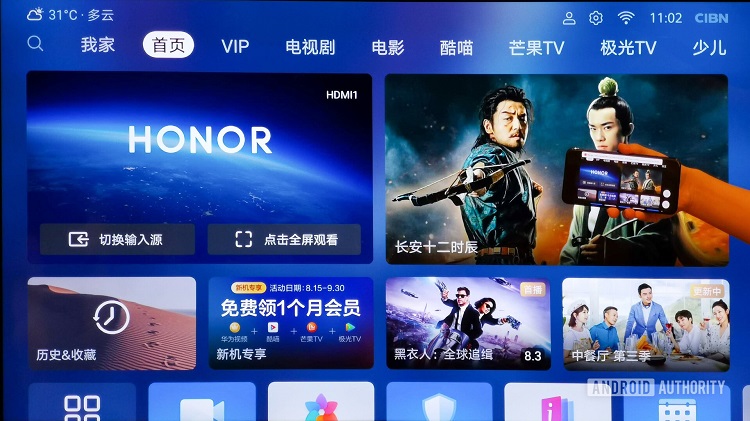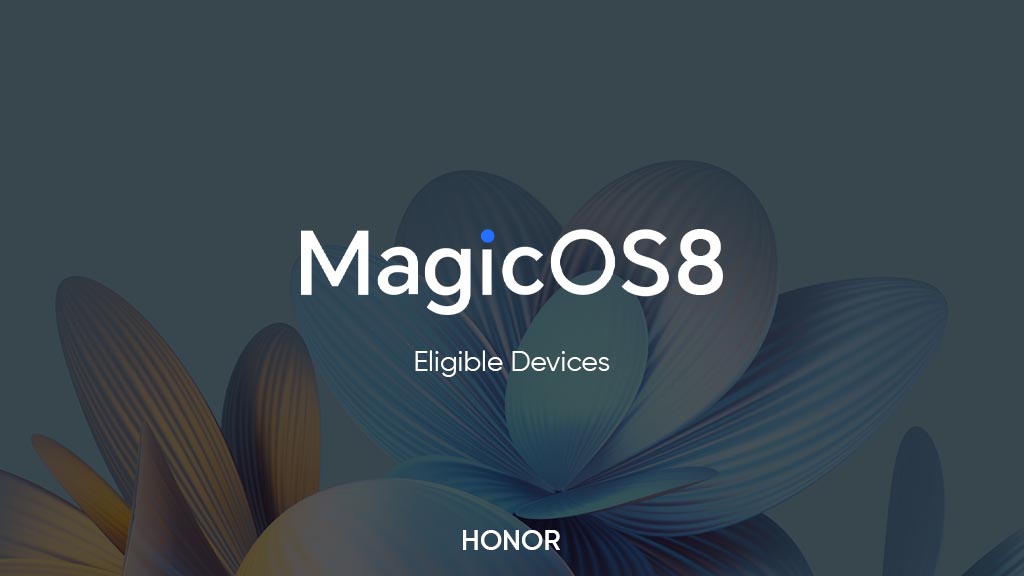تنظیمات گوشی آنر: آموزش گام به گام برای بهینهسازی تجربه کاربری

به گزارش تیونیفای، گوشیهای آنر (Honor) بهعنوان یکی از برندهای معتبر در دنیای فناوری، دستگاههایی با عملکرد بالا، طراحی زیبا و قیمت مناسب را ارائه میدهند. بهمنظور بهرهبرداری حداکثری از قابلیتها و ویژگیهای گوشیهای آنر، آشنایی با تنظیمات مختلف دستگاه بسیار ضروری است. در این مقاله، به آموزش گام به گام تنظیمات گوشی آنر میپردازیم تا بتوانید تجربه کاربری بهتری داشته باشید.
1. تنظیمات اولیه گوشی آنر
بعد از خرید یک گوشی آنر جدید، اولین کاری که باید انجام دهید، تنظیمات اولیه است. این تنظیمات شامل انتخاب زبان، تنظیمات وایفای، و وارد کردن حساب گوگل یا حساب هوآوی است. در ادامه به تفصیل این مراحل را توضیح میدهیم:
1.1. انتخاب زبان و منطقه
- پس از روشن کردن گوشی آنر، شما ابتدا باید زبان و منطقه مورد نظر خود را انتخاب کنید.
- بهطور معمول، زبان فارسی در لیست زبانهای دستگاه وجود دارد، بنابراین میتوانید از این زبان برای استفاده راحتتر بهرهبرداری کنید.
1.2. اتصال به شبکه وایفای
- برای استفاده از اینترنت، باید گوشی خود را به یک شبکه وایفای متصل کنید. پس از وارد کردن رمزعبور، اتصال شما برقرار میشود.
1.3. وارد کردن حساب گوگل
- وارد کردن حساب گوگل برای دسترسی به سرویسهایی مثل Gmail، Google Play Store و سایر سرویسهای گوگل ضروری است.
1.4. وارد کردن حساب هوآوی (اختیاری)
- اگر از خدمات هوآوی مثل AppGallery یا Cloud استفاده میکنید، میتوانید حساب هوآوی خود را وارد کنید.
2. تنظیمات صفحه نمایش و نمایشگر
گوشیهای آنر از صفحه نمایشهای با کیفیت بالا برخوردارند. تنظیمات صفحه نمایش میتواند به شما کمک کند تا تجربه بصری بهتری داشته باشید.
2.1. تنظیم روشنایی صفحه
- برای تنظیم روشنایی، به مسیر تنظیمات > نمایش > روشنایی بروید و میزان روشنایی را تنظیم کنید.
- همچنین میتوانید از ویژگی “روشنایی خودکار” استفاده کنید تا روشنایی صفحه به طور خودکار بسته به شرایط نوری تغییر کند.
2.2. تنظیمات حالت شب
- اگر شما شبها از گوشی استفاده میکنید، میتوانید حالت شب را فعال کنید تا نور آبی صفحه کاهش یابد و از خستگی چشم جلوگیری کند.
- برای فعالسازی حالت شب، به مسیر تنظیمات > نمایش > حالت شب بروید.
2.3. تغییر وضوح صفحه
- گوشیهای آنر معمولاً قابلیت تنظیم وضوح صفحه را دارند. اگر میخواهید وضوح بیشتری برای تصاویر و متون داشته باشید، به مسیر تنظیمات > نمایش > وضوح صفحه بروید.
3. تنظیمات صدا و اعلانها
گوشیهای آنر امکانات مختلفی برای تنظیمات صدا و اعلانها دارند. این تنظیمات به شما امکان میدهند تا کنترل بهتری روی نحوه پخش صدا و اعلانها داشته باشید.
3.1. تنظیم حجم صدا
- برای تنظیم حجم صدای گوشی، به مسیر تنظیمات > صدا > حجم بروید و میزان صدای زنگ، رسانه، تماسها و اعلانها را به دلخواه تنظیم کنید.
3.2. انتخاب صدای زنگ
- برای تغییر صدای زنگ، به مسیر تنظیمات > صدا > صدای زنگ بروید و از لیست موجود، صدای زنگ دلخواه خود را انتخاب کنید.
3.3. تنظیم اعلانها
- برای مدیریت اعلانها، به مسیر تنظیمات > اعلانها بروید. در این بخش میتوانید تنظیمات مربوط به اعلان اپلیکیشنها، اعلانهای سیستم، و حالت “مزاحم نشوید” را اعمال کنید.
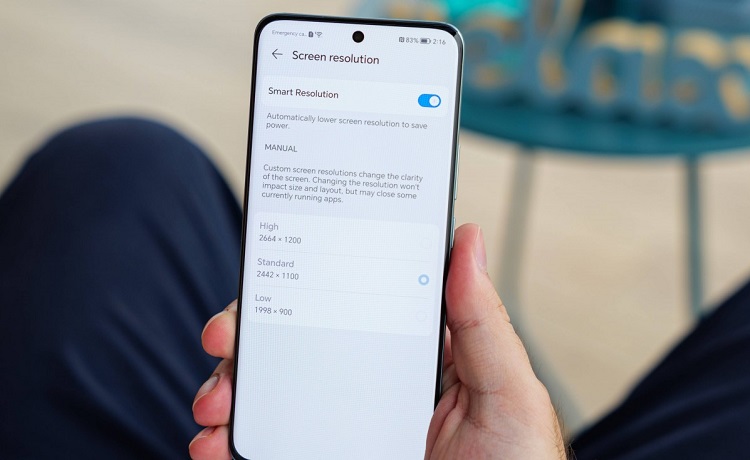
4. تنظیمات باتری و مصرف انرژی
یکی از ویژگیهای برجسته گوشیهای آنر، عملکرد بهینه در مصرف انرژی است. با تنظیمات مناسب میتوانید عمر باتری دستگاه خود را افزایش دهید.
4.1. بررسی مصرف باتری
- برای مشاهده مصرف باتری، به مسیر تنظیمات > باتری بروید و ببینید کدام اپلیکیشنها بیشترین مصرف را دارند.
4.2. فعالسازی حالت صرفهجویی در باتری
- برای افزایش عمر باتری، میتوانید از حالت صرفهجویی در باتری استفاده کنید. این گزینه در مسیر تنظیمات > باتری > صرفهجویی در باتری قابل دسترسی است.
4.3. مدیریت حالتهای باتری
- گوشی آنر معمولاً حالتهای مختلفی برای مدیریت باتری دارد. برای استفاده بهینه از باتری، از حالت Power Saving یا Ultra Power Saving استفاده کنید.
5. تنظیمات امنیتی و حریم خصوصی
امنیت و حریم خصوصی در گوشیهای آنر جزء اولویتهای بالای این دستگاهها است. با تنظیمات مناسب، میتوانید امنیت گوشی خود را افزایش دهید.
5.1. استفاده از قفل صفحه
- برای تنظیم قفل صفحه، به مسیر تنظیمات > امنیت > قفل صفحه بروید و نوع قفل (الگو، پین، یا اثر انگشت) را انتخاب کنید.
5.2. فعالسازی اثر انگشت
- گوشیهای آنر معمولاً از سنسور اثر انگشت برای امنیت بیشتر استفاده میکنند. برای تنظیم این ویژگی، به مسیر تنظیمات > امنیت > اثر انگشت بروید و اثر انگشت خود را ثبت کنید.
5.3. فعالسازی تشخیص چهره
- برخی از مدلهای آنر از فناوری تشخیص چهره برای قفل گوشی استفاده میکنند. برای تنظیم آن، به مسیر تنظیمات > امنیت > تشخیص چهره بروید.
5.4. مدیریت مجوزهای اپلیکیشن
- برای مدیریت مجوزهای اپلیکیشنها، به مسیر تنظیمات > حریم خصوصی > مجوزهای اپلیکیشن بروید و تنظیمات مربوط به دسترسی اپلیکیشنها به موقعیت مکانی، دوربین، میکروفون و سایر اطلاعات شخصی را انجام دهید.
6. تنظیمات ارتباطات و شبکه
گوشیهای آنر از شبکههای 4G و 5G پشتیبانی میکنند و به شما امکان اتصال به اینترنت و سایر دستگاهها را میدهند.
6.1. تنظیمات شبکه وایفای
- برای اتصال به شبکههای وایفای، به مسیر تنظیمات > Wi-Fi بروید و شبکه وایفای دلخواه را انتخاب کنید.
6.2. فعالسازی 4G/5G
- برای فعالسازی 4G یا 5G (بسته به مدل گوشی شما)، به مسیر تنظیمات > شبکه موبایل > نوع شبکه بروید و گزینه مورد نظر را انتخاب کنید.
6.3. انتقال فایلها از طریق بلوتوث
- برای انتقال فایلها به دستگاههای دیگر، به مسیر تنظیمات > بلوتوث بروید و دستگاه مقصد را انتخاب کنید.
7. تنظیمات اپلیکیشنها و شخصیسازی
گوشیهای آنر با رابط کاربری Magic UI مجهز هستند که امکان شخصیسازی زیادی را فراهم میکند.
7.1. تغییر تم و پسزمینه
- برای تغییر تم و پسزمینه، به مسیر تنظیمات > نمایش > تمها بروید و از میان تمهای مختلف یکی را انتخاب کنید.
7.2. مدیریت اپلیکیشنها
- برای مدیریت نصب و حذف اپلیکیشنها، به مسیر تنظیمات > برنامهها بروید و اپلیکیشنهای نصبشده را مدیریت کنید.
7.3. افزودن ویجتها به صفحه اصلی
- برای افزودن ویجتها به صفحه اصلی، صفحه اصلی را نگه دارید و گزینه “ویجتها” را انتخاب کنید.
نتیجهگیری
گوشیهای آنر با داشتن تنظیمات متنوع و قدرتمند، تجربه کاربری بهتری را برای کاربران فراهم میآورند. با تنظیمات صحیح و آشنایی با امکانات مختلف دستگاه، میتوانید بهطور مؤثرتری از گوشی خود استفاده کنید و عمر باتری، امنیت، و عملکرد آن را به حداکثر برسانید. امیدواریم این راهنما به شما کمک کرده باشد تا از تمام امکانات گوشی آنر خود بهرهبرداری کنید.